Image Hosting για Πάντα (με git & Github)
http://username.github.io ή http://organization-name.github.io. Αυτό αποτελεί έναν super wow τρόπο να βάζετε εικόνες βίντεο και γενικά αρχεία που θέλετε απλά οι άλλοι να δώσουν ένα link και να το δούν στον browser η να το ποστάρουν σε forum/irc και σε Instant Messeging όπως skype, XMPP κλπ κλπ.
Για να παίξει κατ' αρχάς θα πρέπει να κάνουμε έναν λογαριασμό στο github. Νομίζω σε αυτό τη σημείο δεν θα πω και πολλά είναι η διαδικασία απλή.
Εφόσον το κάνουμε ακολουθούμε τις εξής Οδηγίες: (Τα παρακάτω βήματα είναι χρήσιμα ΚΑΙ για τους συνάδελφους developers που κάνουν ένα δικό τους FOSS Project)
Εφόσον κάνουμε Login:
1.Δημιουργία κλειδιού και γνωστοποίηση του στο github:
Οι έχοντες λογαριασμό και project στο github μπορούν να παρακάμψουν αυτά τα βήματα:
Πρώτα θα κανονίσουμε μια μέθοδο που ΔΕΝ θα χρειάζεται να δίνουμε password κάθε φορά που ανεβάζουμε κάτι.
Κάνουμε κλικ στο μενού στο πλάι και εφόσον έχουμε κρατήσει σε σημείωση (μπλοκάκι, text editor κλπ. κλπ. σημείωση το username μας) κάνουμε κλικ στο settings.
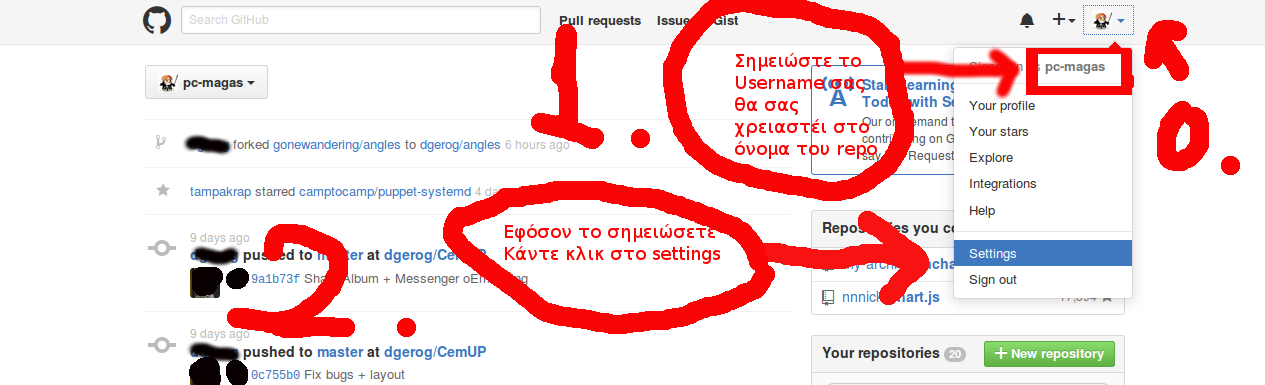
Μετά Κάνουμε Κλίκ στο ssh-keys:
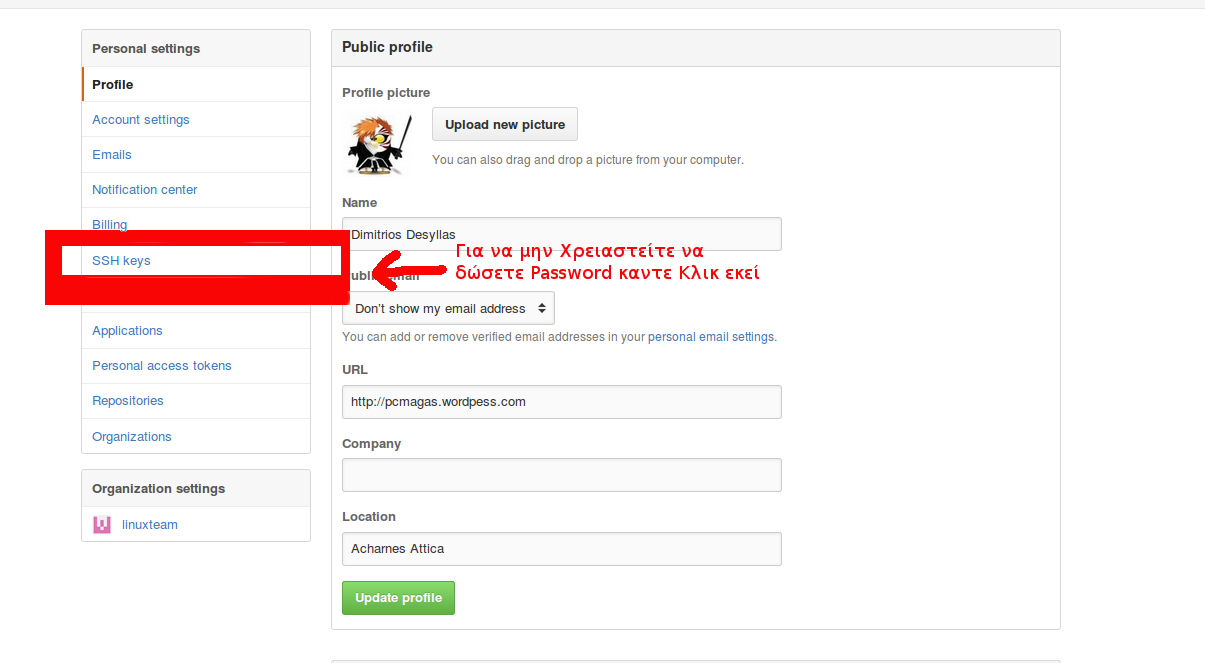
και μετά κάνουμε Κλίκ στο "Add an SSH key".
Μετά στο τερματικό δίνουμε:
- Κώδικας: Επιλογή όλων
ls -l ~/.ssh | grep "pub"
Αν δεν δώσει αποτέλεσμα η εντολή αυτή ή θέλουμε να χρησιμοποιήσουμε άλλο κλείδι από αυτό που μας δίνει η εντολή τότε εκτελούμε την εντολή:
- Κώδικας: Επιλογή όλων
ssh-keygen -t rsa -b 4096 -C "ena_xaraktiristiko_string"
Σημείωση:
Εκεί όπου το πρόγραμμα θα σας ζητήσει να δώσετε το path (Το σημείο λέει: "Enter file in which to save the key"):
Καλό είναι η να πατήσετε Enter ή να δώσετε μια πλήρης διαδρομή ξεκινώντας από το /home/username/.ssh (όπου το username σας είναι το δικό σας όνομα χρήστη).
Καλό είναι να σημειώσετε κάπου και το όνομα του αρχείου που ορίσατε για να δημιουργηθεί το κλειδί.
Και ξανά εκτελούμε:
- Κώδικας: Επιλογή όλων
ls -l ~/.ssh | grep "pub"
Και εντοπίζουμε
- Κώδικας: Επιλογή όλων
ls -l ~/.ssh | grep "pub"
Από τα αρχεία που θα μας εμφανίσει εντοπίζουμε το κλειδί που έχουμε ονομάσει.
ΠΡΟΣΟΧΗ: Αναζητάμε το ΔΗΜΟΣΙΟ κλειδί μας έτσι το όνομα του αρχείου που δώσαμε θα καταλήγει σε .pub.
Πχ. Αν το κλειδί μας το ονομάσαμε mastromitsos τότε το ΔΗΜΟΣΙΟ κλειδί μας είναι mastromitsos.pub
Αν έχετε ήδη κάποιο δημόσιο κλειδί τότε μπορείτε να αγνοήσετε τα παραπάνω βήματα
Μετά εφόσον το εντοπίσαμε δίνουμε την εντολή:
- Κώδικας: Επιλογή όλων
cat ~/.ssh/όνομα_κλειδιού
Αν κατα την δημιουργία του κλειδιού πατήσατε απλά enter τότε αγνοείτε την προηγούμενη εντολή και εκτελείτε:
- Κώδικας: Επιλογή όλων
cat ~/.ssh/id_rsa.pub
Και το αποτέλεσμα που θα είναι της μορφής (όχι ακριβώς το ίδιο εάν μπερδεύεστε αγνοήστε το παρακάτω):
- Κώδικας: Επιλογή όλων
ssh-rsa AAAAB3NzaC1yc2EAAAADAQABAAACAQDPH9b1Xokrw/SPgdZ3Ql3QHWEyM00zpmqFybjsZ8dTNBvjhnvEb522DsdIddMaNbXXGlFSeZTANOSVnZCOWnQUyt36C5IFipLNWCkovLq4kCrdEb/z8kwLMbfPQ8eMp99nRRF7a1mYT18HmjX//GjPVj2vpVH2VRzvZflTN9eFsyfTjdw5WBjP86cJ+N7pJnaE9IB+ncOvlU/Hkmh//JvShrYwl6LfQog/r7GU1a5q5zOyDtCsxJz9bcV7aipALWdwjSAU1M3vyxmnjan05arrGYO6iJW5YjhZ1i55qjMkk+RqveHiSLeAN7CpSoP6V2hs0hoIHvbp6FtoDvOkaV+b3Wse3qRKYbHDsW604LHzRH5zXi+TsJ+Xcvxrk2Ew0UFWNKhcqBXWiaH19HarY62TGrLKfgOGTImQ0pdKL4knilIDg6PO7wDBpb1Niy1d+EZgSuCsD0x7uAPdao4rGJo+4CCSkwiyHIZzzduHiFVaGpyqq9azDZdVYUenAUN8z2pWi44bkTs3hhEsVFGrEl8v9cGmigbW7ptXVNsfiUL7QvO75c6oqp1ymzbPulakegD0IMpvi4HBqFrs8cjwvoOWwo5j7JpUZFSvU2hMHfKidT6kMP2YNpliFCRKFNx86OpqWj3namwqDI2CN20PES+E+cuRFkWt0PPGoJ5qVo7tow== pc_magas@github.com
Που το κάνετε αντιγραφή απλά επιλέγοντας το κείμενο που αρχίζει από το ssh-rsa και τελειώνει στην γραμμή πρίν από αυτή που αναβοσβήνει ο κέρσορας στο τερματικό. (H αντιγραφή γίνεται ΚΑΙ με τον συνδυασμό Πλήκτρων Ctrl+Chift+C εάν συνηθίζεται να κάνετε αντιγραφή χωρίς το δεξί κλικ από το ποντίκι.)
Και πάμε πίσω στον Browser στην σελίδα που προσθέτουμε τα ssh keys. Και το κάνουμε paste στο πεδίο που λέει Key.
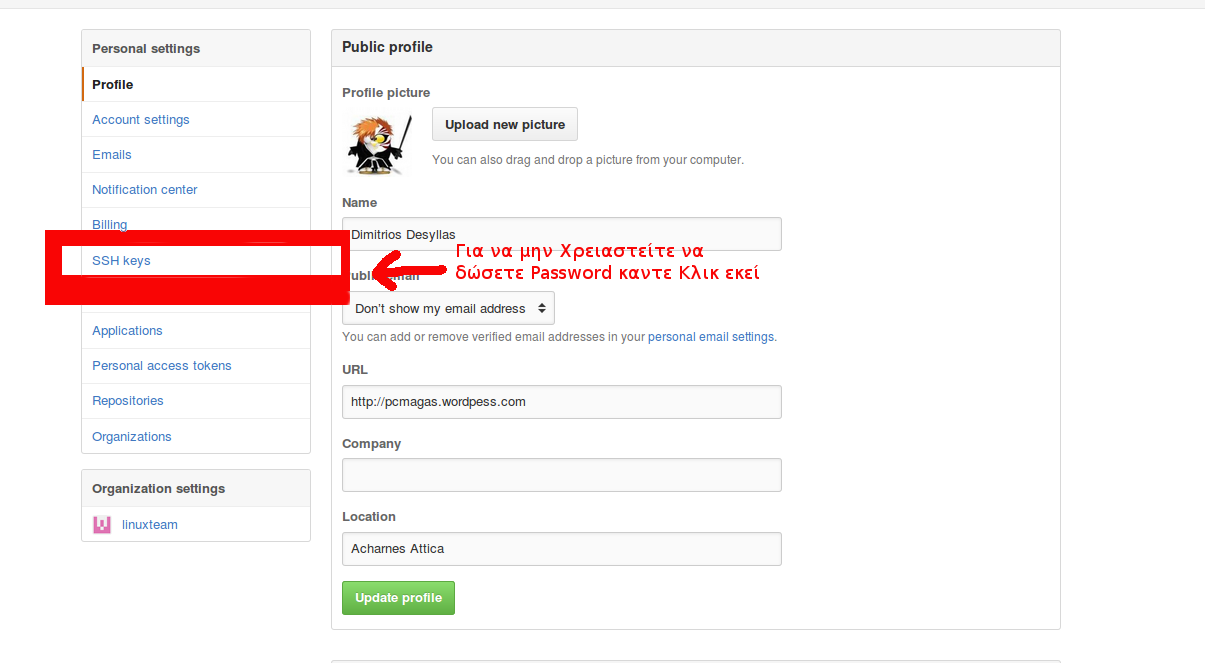
Στο πεδίο Τitle βάζουμε ένα χαρακτηριστικό όνομα για να καταλαβαίνουμε ποιο κλειδί είναι.
Σημείωση: Εάν θέλετε να μπορείτε να ανεβάζετε εικόνες και από άλλον υπολογιστή επαναλαμβάνετε την διαδικασία και στον άλλον υπολογιστή. (Δεν είναι ανάγκη και κόψιμο να την κάνετε τώρα δα!)
2. Ω ναι επιτέλους η δημιουργία του πολυπόθητου Αποθετηρίου για να hostαρω τις εικόνες (με εμένα να τρώω πιτόγυρα
Κατ αρχάς θέλουμε το εργαλειάκι Git. To εγκαθιστούμε από το τερματικό:
- Κώδικας: Επιλογή όλων
sudo apt-get install git -y
Παράλληλα δημιουργούμε ένα νέο αποθετήριο στο github:
Εφόσον είμαστε συνδεδεμένοι μεταβαίνουμε στην αρχική σελίδα, (Σε απλά ελληνικά βάλτε την διεύθυνση https://github.com/ στον browser σας για τις αξιαγάπητες κυρίες με ξανθά μαλλιά

Στην σελίδα που μας ανοίγει θέτουμε ένα όνομα όπως λέει η παρακάτω εικόνα:
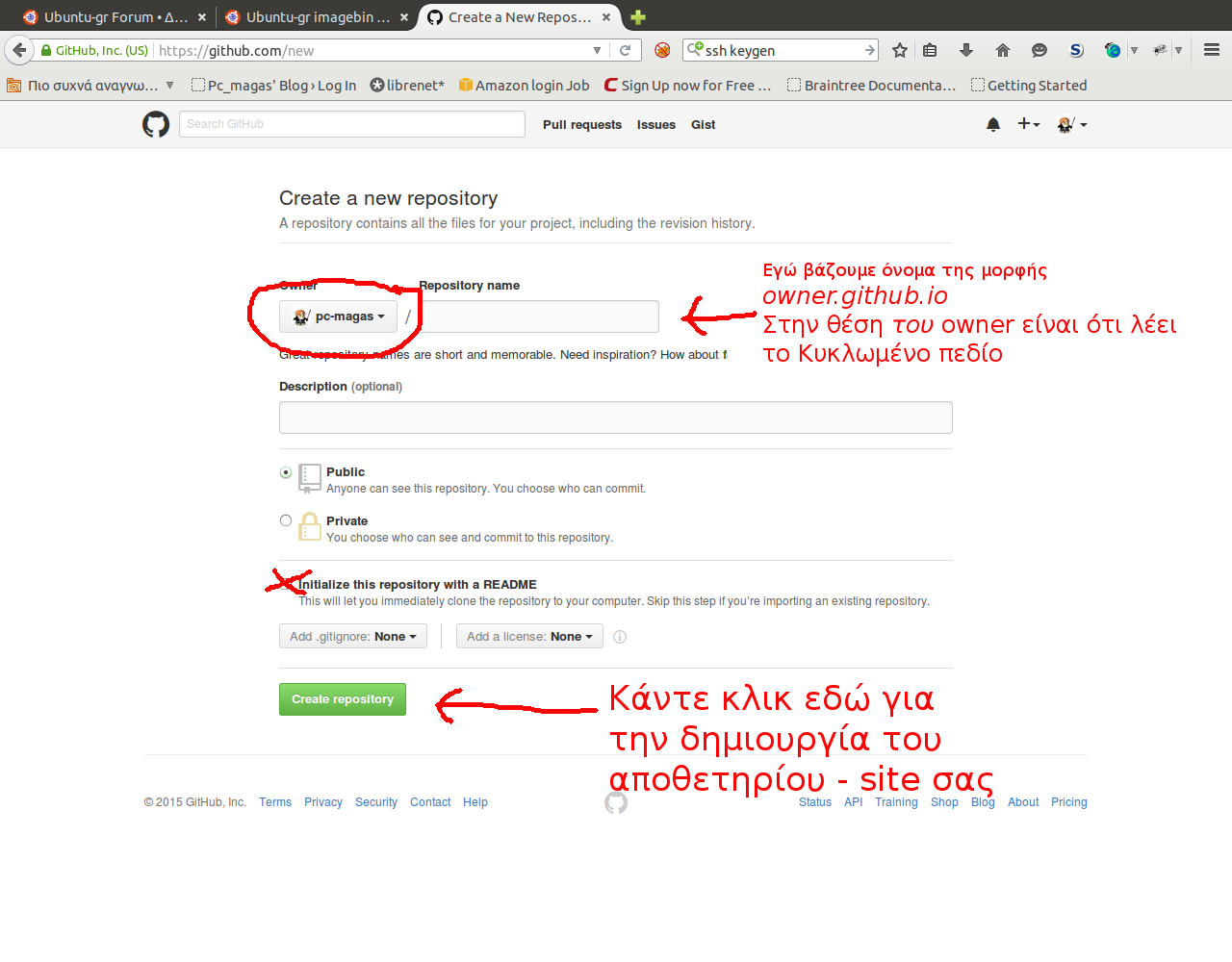
Εφόσον κάνατε κλίκ στο "Create a new Repository" στην σελίδα που θα σας βγάλει ακολουθείτε αυτό που λέει η εικόνα:
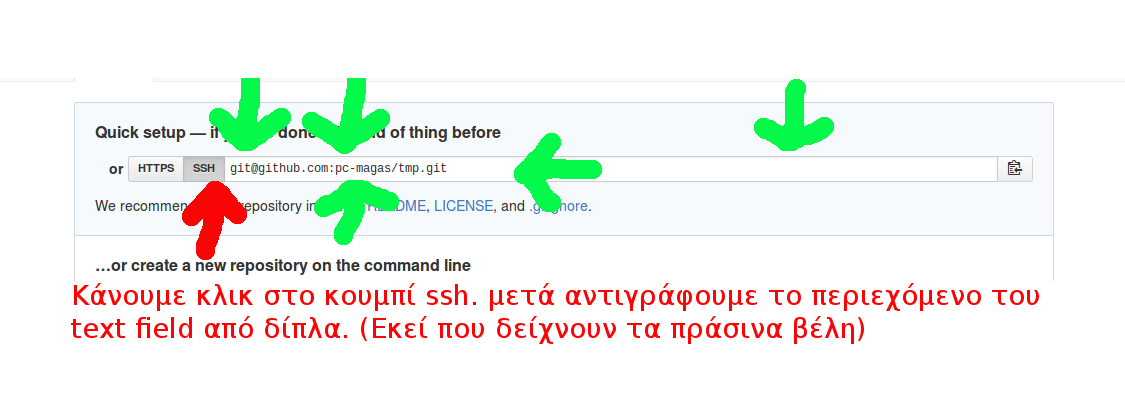
Εφόσον κάνατε copy το url εκτελείτε:
- Κώδικας: Επιλογή όλων
mkdir ^φάκελος που θα φιλοξενεί τις εικόνες σας που θα ανεβαίνουν στο github^
cd ^φάκελος που θα φιλοξενεί τις εικόνες σας που θα ανεβαίνουν στο github^
git init
git add origin ^αυτό που κάνατε copy apo to github^
Συνήθως το ^αυτό που κάνατε copy apo to github^ κατα 99,999999999% θα είναι ssh://git@github.com/^username^/^username^.github.io όπου ^username^ (χωρίς τα ^) το nick σας στο github.
Εφόσον καταφέρατε (χωρίς βρίσιμο καμιάς θεότητας (οποιοσδήποτε θρησκείας), μάνας, σπιτιού και σόι μέχρι πάππου προπάππου
Καλά ρε @pc_magas πως θα προσθέτω καινούριες εικόνες;
Αυτό φίλτατε θα γίνει ως εξής:
Μεταβαίνουμε στον φάκελο που κάναμε το αποθετήριο μας με την εντολή:
- Κώδικας: Επιλογή όλων
cd ^διαδρομή φακέλου^
Εφόσον κάνουμε copy paste στον φάκελο (αυτόν που δώσατε στην ^διαδρομή φακέλου^ στην εντολή από πάνω) τις εικόνες που θέλουμε να ανεβάσουμε στο github εκτελούμε:
- Κώδικας: Επιλογή όλων
git add .
git commit -a -m "Add images"
git push origin master
Ενώ για διαγραφή:
- Κώδικας: Επιλογή όλων
git -rm ^όνομα αρχείου εικόνας^
git commit -a -m "Remove images"
git push origin master
Και πλέον οι εικόνες σας είναι για πάντα (ΜΑ ΠΑΝΤΑ κατά 99,999999% βεβαιότητας) σε ένα μέσο που δεν υπάρχει δυνατότητα να διαγραφούν μετά από Χ μέρες, μήνες ή χρόνια.